- macOS se neustále aktualizuje a nejnovější aktualizace, Big Sur, je konečně tady.
- V této příručce vám ukážeme, jak nainstalovat aplikace pro iPhone a iPad do počítače Mac.
- Chcete se dozvědět více o systému Mac OS? Tento Operační Systém Mac článek obsahuje všechny odpovědi, které potřebujete.
- Problémům a průvodcům pro Mac jsme se v minulosti věnovali a všechny najdete v našem Mac Hub.
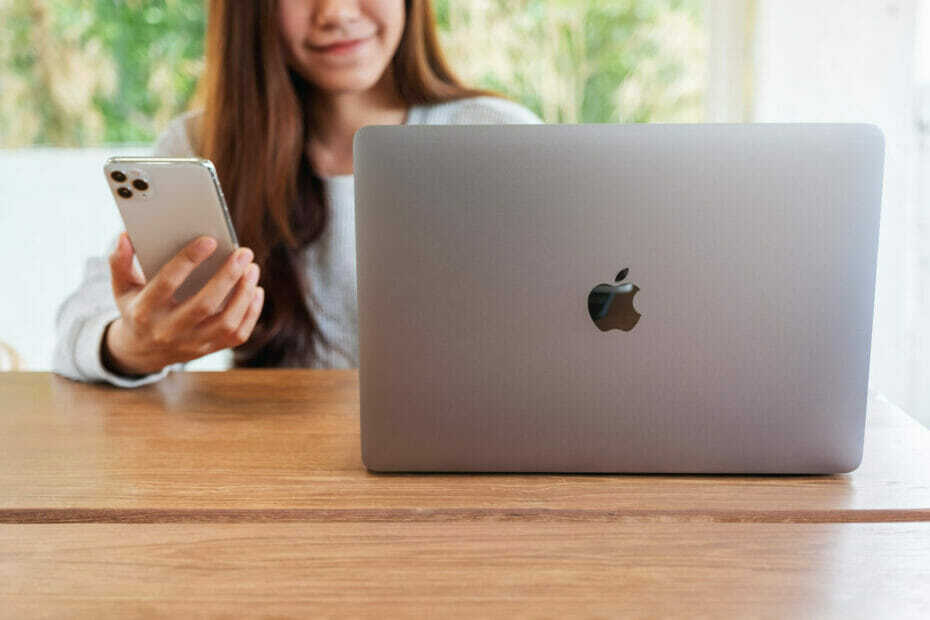
Mnoho chyb a problémů je způsobeno přeplněným systémem. Vyčistí a optimalizuje váš systém. Stáhněte si ji hned teď a zrychlete svůj Mac OS ve třech jednoduchých krocích:
- Stáhněte a nainstalujte pračku X9.
- Počkejte, až se spustí automatické skenování, které vyhledá problémy se systémem Mac OS.
- Klikněte Čistý zbavit se všech možných potíží.
- Pračka X9 byla stažena uživatelem 0 čtenáři tento měsíc.
Aktualizace Big Sur pro macOS je konečně tady a přinesla některé úžasné funkce. Jednou z nejočekávanějších funkcí je schopnost nativně spouštět aplikace pro iOS na počítači Mac.
Používání aplikací pro iOS v systému macOS je velmi jednoduché a v této příručce vám ukážeme, jak nainstalovat jakýkoli iPhone nebo iPhone do systému macOS.
Jak mohu nainstalovat libovolnou aplikaci pro iPhone nebo iPad na MacOS Big Sur?
1. Ujistěte se, že je vaše zařízení kompatibilní

Možnost instalovat aplikace pro iOS na macOS je k dispozici pouze na nejnovějších počítačích Mac s čipem M1. Pokud váš Mac nemá čip M1, nebudete na něm moci instalovat a spouštět aplikace pro iOS.
2. Stáhněte si aplikaci z AppStore
- Spusťte Obchod s aplikacemi z doku.
- Použijte vyhledávací lištu a zadejte název aplikace, kterou chcete stáhnout.
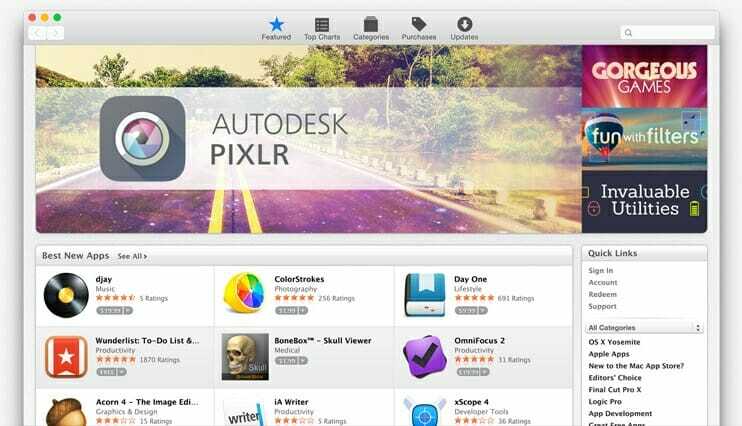
- Nyní klikněte na Aplikace pro iPhone a iPad zobrazit pouze aplikace pro iOS.
- Nainstalujte požadovanou aplikaci a spusťte ji.
Pamatujte, že ne všechny aplikace pro iOS jsou k dispozici ke stažení v systému macOS. Za zmínku stojí také to, že mnoho aplikací funguje skvěle, ale nemají plnou podporu myši a klávesnice.
Měli byste také vědět, že místo aplikace pro iPhone si vždy stáhnete aplikaci pro iPad. Pokud však verze pro iPad není k dispozici, stáhne se místo toho verze pro iPhone.
Jaký je tedy rozdíl mezi verzemi pro iPad a iPhone? Aplikace pro iPad fungují téměř jako běžné aplikace a můžete je minimalizovat, spouštět je na celou obrazovku nebo v režimu rozdělené obrazovky.
Na druhou stranu aplikace pro iPhone nemají k dispozici žádné z těchto funkcí, takže je nebudete moci změnit nebo spustit na celé obrazovce.
Instalace aplikací pro iPhone a iPad na MacOS Big Sur je docela přímočará a měli byste být schopni spouštět aplikace pro iOS na vašem MacOS, pokud je váš Mac napájen čipem M1.

Stále máte problémy s Mac OS?
Opravte je pomocí tohoto nástroje:
- Stáhněte si a nainstalujte nyní Pračka X9 z oficiálního webu
- Počkejte na spuštění automatického skenování a zjistěte problémy.
- Klikněte Čistý začít optimalizovat Mac OS pro lepší zážitek.
Restoro byl stažen uživatelem 0 čtenáři tento měsíc.
![Stáhněte si aplikaci Audible pro Windows 10 a Mac [recenze 2020]](/f/df2bb6c9258696d77e2d3093c441773c.jpg?width=300&height=460)
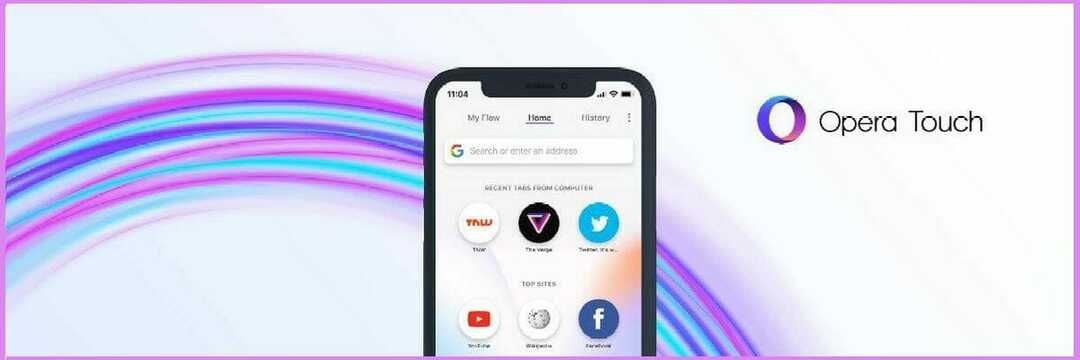
![4 Snadné způsoby otevírání souborů zpráv v systému Mac [OS X, Big Sur] • Tipy pro Mac](/f/46fd478c5b17b35f48c2e6a099cd87c6.jpg?width=300&height=460)